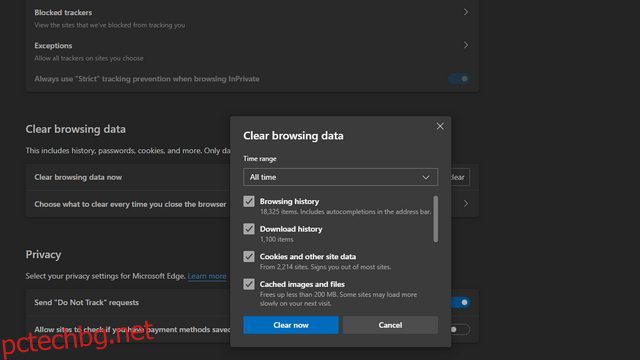Facebook може да губи сцепление сред потребителите в наши дни, но за мен остава мястото, където да отида, за да гледам забавни видеоклипове с животни и сърдечни спасителни истории. Въпреки това, да излезете от профила си във Facebook, когато гледате сладко видео с котка (или куче), може да се окаже неприятно преживяване. Ако сте човек, който се сблъсква с произволно излизане от Facebook, вие сте попаднали на правилното място. В тази статия сме споделили няколко неща, които можете да опитате, за да поправите Facebook, когато той автоматично ви излиза.
Съдържание
8 поправки, когато Facebook продължава да ви излиза от системата (2022)
1. Изчистете бисквитките на браузъра
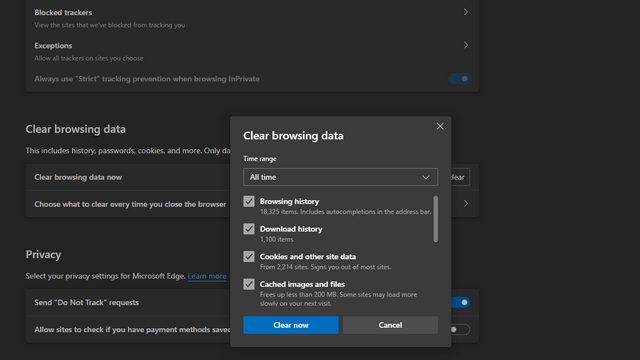
Повредените бисквитки могат да доведат до изтекли сесии за сърфиране на уебсайтове, в които сте влезли, включително Facebook. За да разрешите това, трябва да изчистите бисквитките на браузъра. За да изчистите бисквитките на Edge, посетете Поверителност, търсене и услуги -> Изчистване на данните за сърфиране -> Изберете какво да изчистите и изчистете „Бисквитки и други данни на сайта“. Ако сте потребител на Chrome, можете да проверите нашето свързано ръководство за изтриване на бисквитки в Google Chrome.
2. Избършете кеша на Facebook
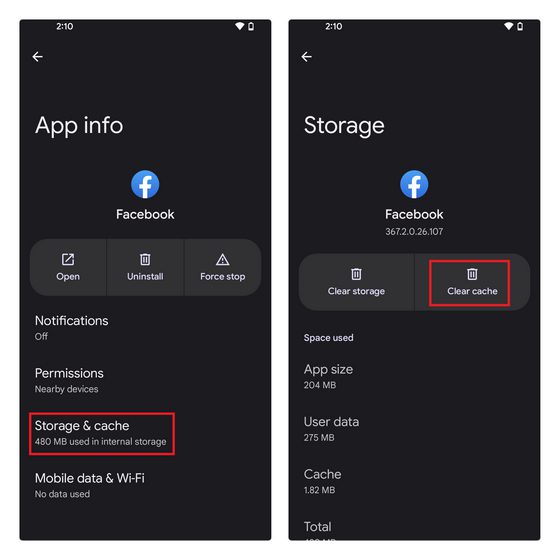
Ако Facebook ви излиза от телефона ви, можете да опитате да изчистите кеша на приложението. Натиснете продължително приложението Facebook от чекмеджето на приложението и докоснете „Информация за приложението“, за да получите достъп до страницата с информация за приложението на Facebook. След като сте там, докоснете „Съхранение и кеш“ и натиснете „Изчистване на кеша“, за да изчистите кеша на Facebook.
3. Отметнете Активни сесии
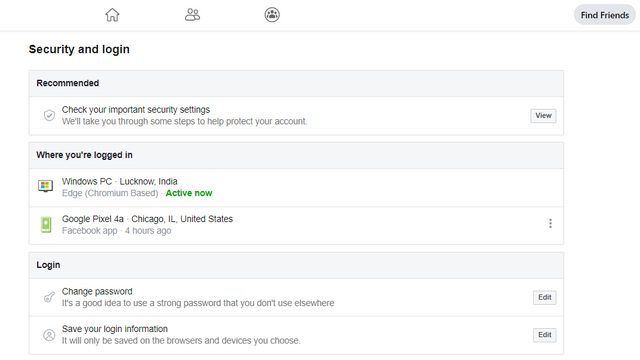
Ако необичайно излизате от Facebook, възможно е някой друг да има достъп до вашия акаунт. Можете да проверите активните си сесии във Facebook, за да потвърдите дали акаунтът ви е влязъл на ново устройство, с което не сте запознати. За да проверите активните сесии във Facebook, посетете Настройки -> Сигурност и влизане -> Къде сте влезли и потърсете неразпознати устройства. Ако намерите неразпознато устройство, премахнете го и променете паролата си за Facebook.
4. Прегледайте свързани приложения на трети страни
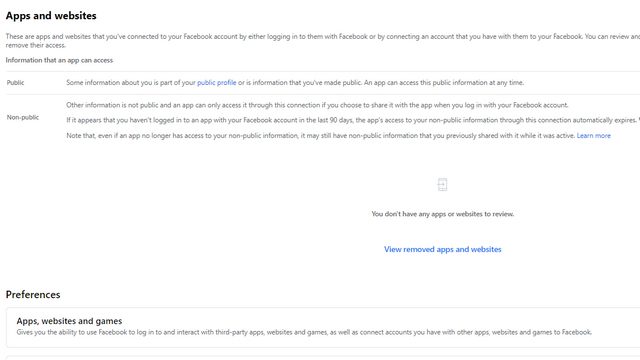
Също така нещо, което си струва да проверите, са свързаните ви приложения. Може да сте разрешили на приложения и уебсайтове на трети страни да имат достъп до вашия акаунт във Facebook, за да се регистрират за тяхната услуга. Въпреки че това не е проблем с доверени интеграции на трети страни, това може да представлява риск за сигурността, когато влизате в ненадеждни услуги. За да прегледате свързаните си приложения, отидете на Настройки -> Приложения и уебсайтове и премахнете достъпа до услуги, които не разпознавате.
5. Проверете подозрителни разширения на браузъра
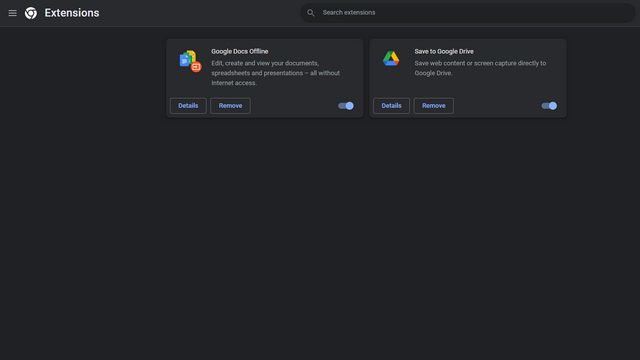
Можете да прегледате инсталираните разширения на браузъра, за да проверите дали наскоро сте инсталирали злонамерени такива. За да видите инсталираните разширения на браузъра, посетете chrome://extensions за Chrome, edge://extensions за Edge и about:addons за Firefox. Говорейки за разширения на браузъра, ще намерите надеждни разширения за браузъри в нашия списък с най-добрите разширения на Google Chrome.
6. Деактивирайте Ad blocker
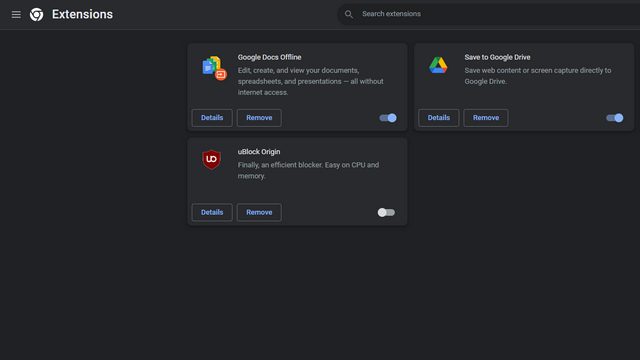
Несъвместим блокер на реклами може също да доведе до изтекли сесии във Facebook. Можете да опитате да деактивирате своя блокер на реклами или да влезете от режим „инкогнито“, за да се уверите, че блокирането на реклами не е причината, поради която Facebook ви излиза. Можете също да помислите за разрешаване на Facebook в рекламния блокер, за да избегнете проблеми със съвместимостта.
7. Активирайте автоматичното влизане
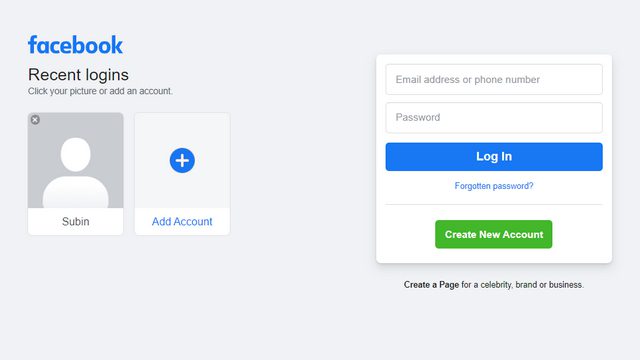
Ако искате да останете влезли в акаунта си, можете да използвате функцията за автоматично влизане във Facebook. Поставете отметка в квадратчето „Запомни парола“, когато влизате и сте готови. С тази функция можете да щракнете върху снимката на вашия профил от екрана за влизане, за да влезете директно, без да се налага да въвеждате паролата. Въпреки че е удобно, уверете се, че го използвате в личната си система, а не в такава, която споделяте с колеги.
8. Актуализирайте приложението Facebook
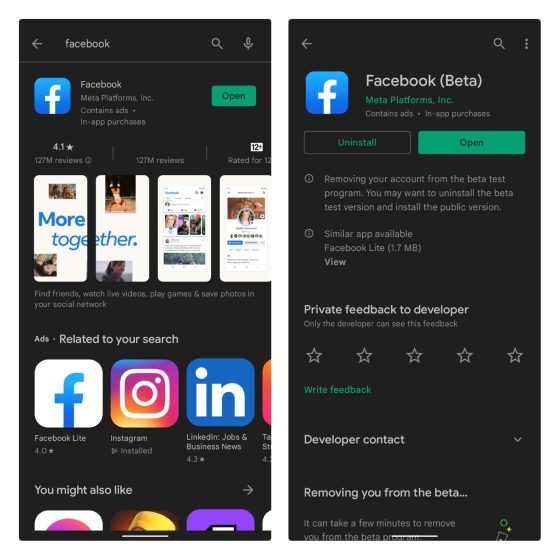
Ако нито една от стъпките не ви помогна, можете да опитате да актуализирате приложението Facebook, в случай че нова актуализация е това, което ви извежда от акаунта. Отворете списъка на приложението Facebook в Play Store и App Store и актуализирайте приложението. Можете също да опитате да деинсталирате Facebook и да го инсталирате отново, ако актуализацията не отстрани проблема.
Останете влезли във Facebook
И така, това ни довежда до края на нашето ръководство за коригиране на Facebook, когато автоматично ви излиза. Надяваме се, че тези поправки са ви помогнали да се върнете към непрекъснато изживяване при сърфиране във Facebook. Независимо дали става дума за изчистване на кеша и бисквитки на браузъра, или просто за актуализиране на приложението, уведомете ни какъв метод е работил за вас при решаването на този проблем. Между другото, ако Facebook е деактивирал вашия акаунт, имаме отделно ръководство, което можете да разгледате, за да възстановите заключен акаунт във Facebook.